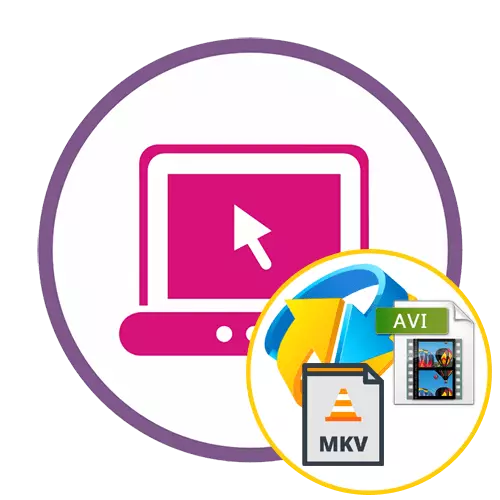
Metoda 1: Convertfile
Serviciul Convertfiles Online oferă fișiere video standard de conversie fără a furniza setări suplimentare, prin urmare se recomandă utilizarea în cazurile în care utilizatorul în sine este interesat de o schimbare banală în format.
Mergeți la serviciul online Convertfiles
- Faceți clic pe linkul de mai sus pentru a accesa Convertfile și pe pagina principală, continuați să adăugați un fișier local la conversie.
- În fereastra "Explorer" care se deschide, găsiți videoclipul MKV corespunzător și selectați-l.
- Asigurați-vă că formatul de intrare este instalat corect și selectați cea finală.
- Meniul derulant va apărea, unde sunteți interesat de "fișier interleave video audio (.avi)".
- Pentru a începe conversia, rămâne doar pentru a face clic pe "Conversie".
- Așteptați finalizarea procesului de procesare și procesare a fișierelor, care va lua literalmente câteva minute. Cu toate acestea, fiți pregătiți pentru faptul că fișierele volumetrice sunt convertite lungi.
- După deschiderea unei fila noi, faceți clic pe "Faceți clic aici pentru a accesa pagina de descărcare".
- Re-faceți clic pe linkul care apare pentru a descărca videoclipul în formatul finit la computer.
- Așteptați sfârșitul descărcării și să se joace imediat rola pentru a verifica. Dacă convertirea a trecut corect, nu depinde undeva în mijloc, iar în jucător nu ar trebui să existe artefacte.
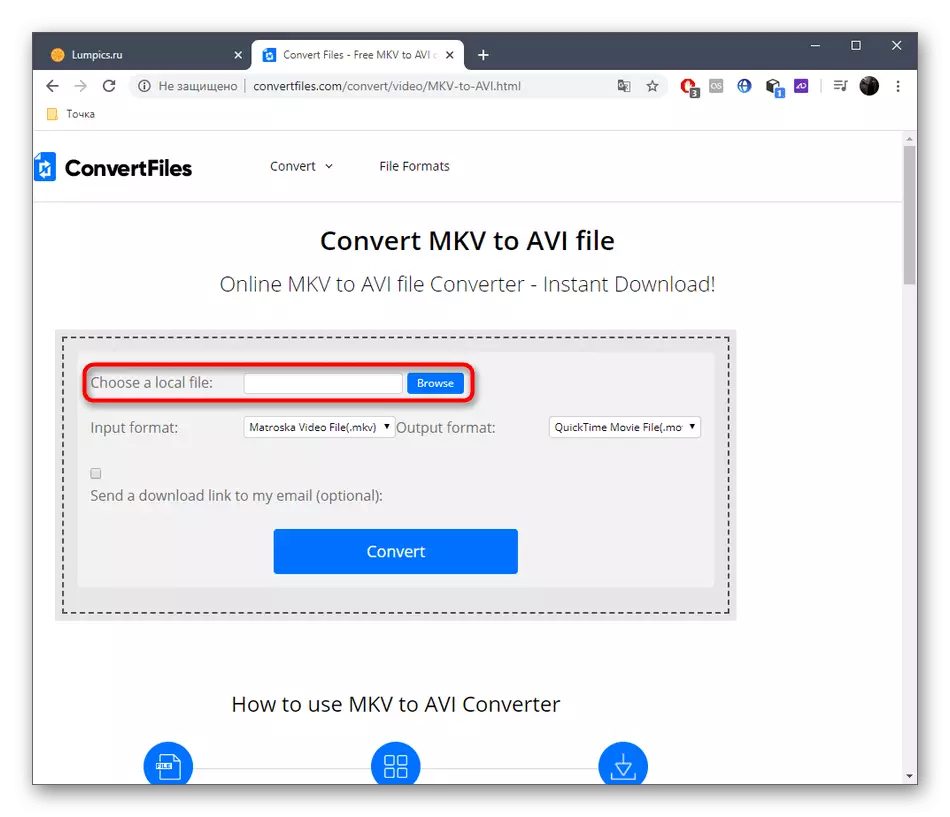
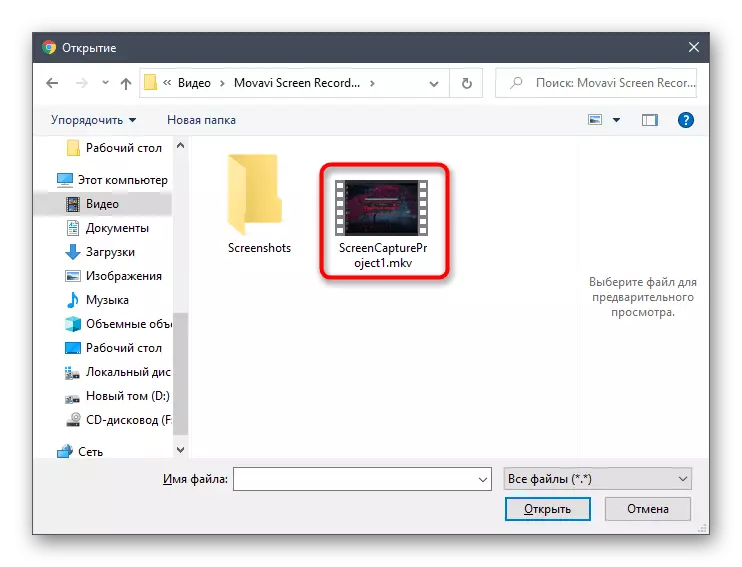
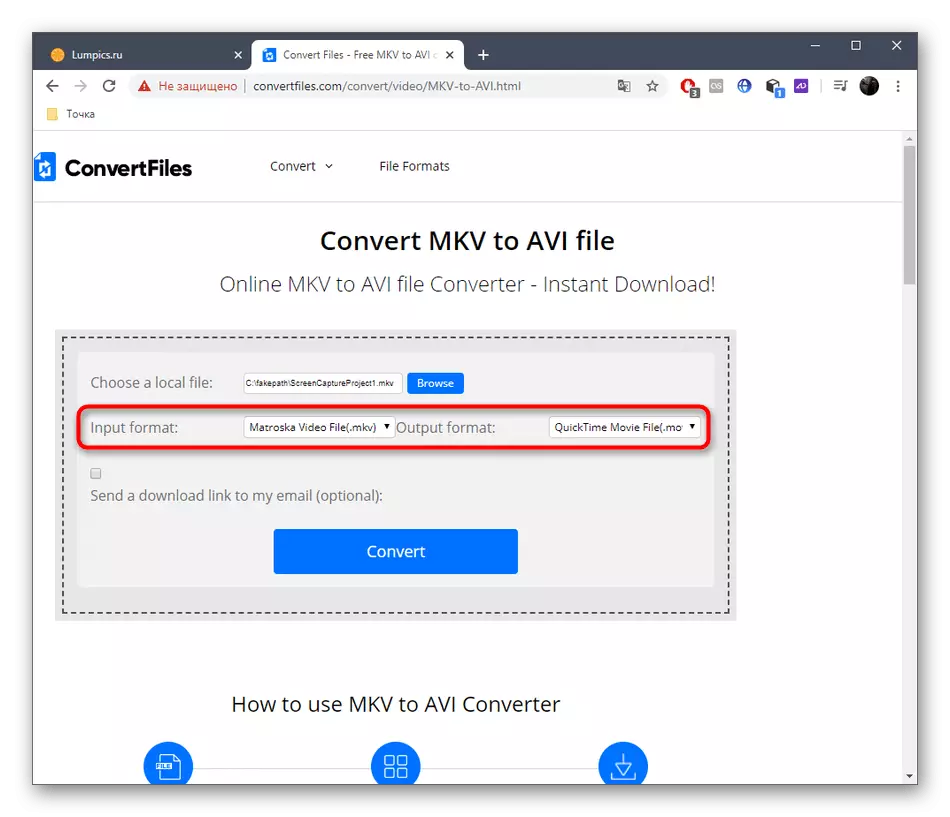
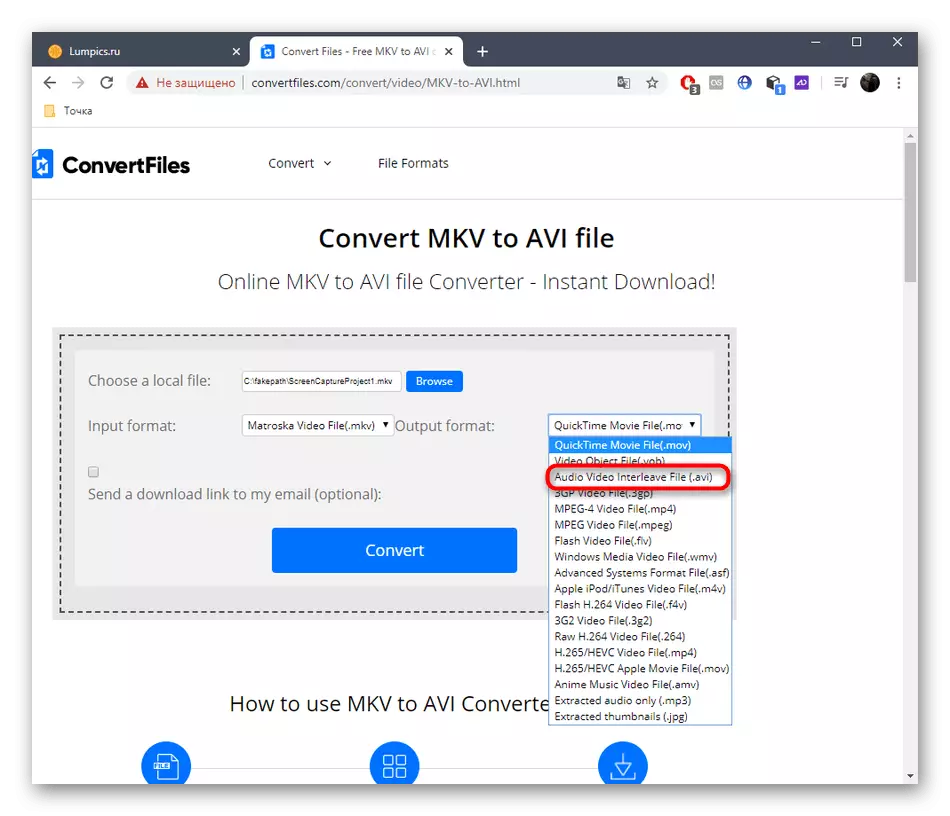
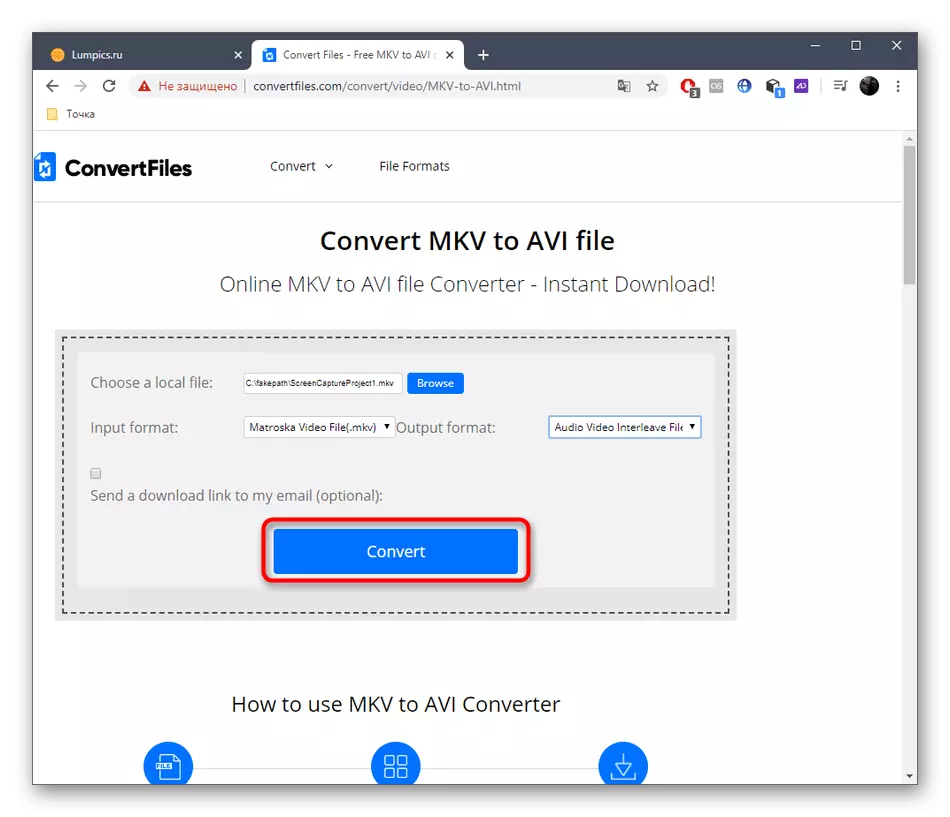
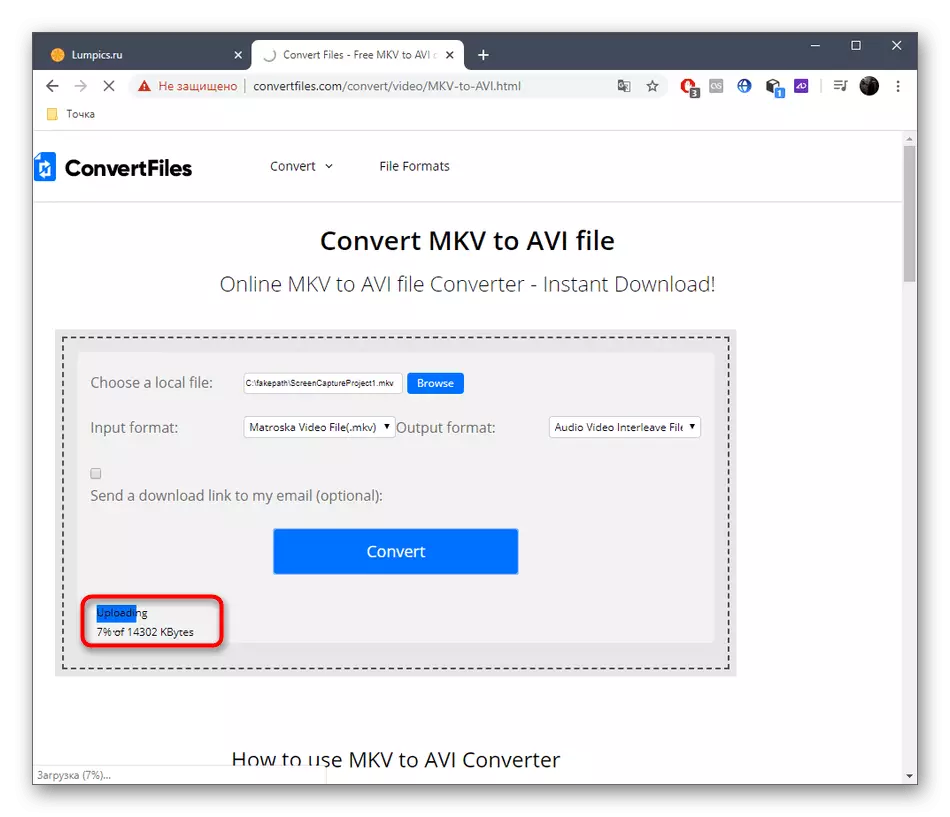
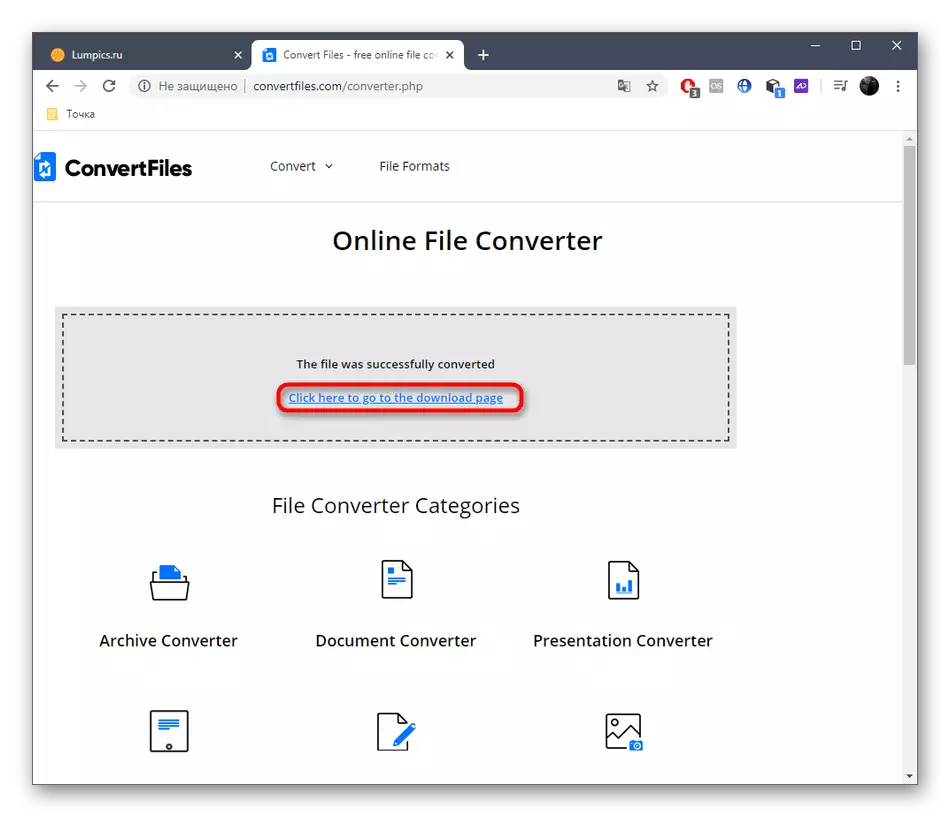
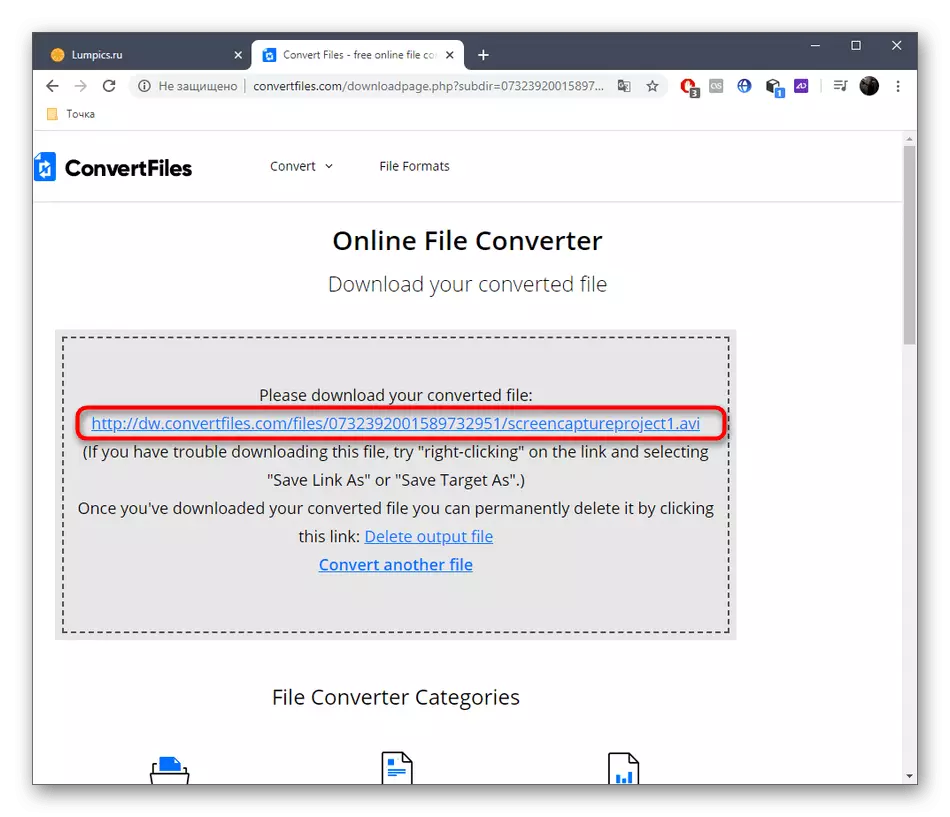
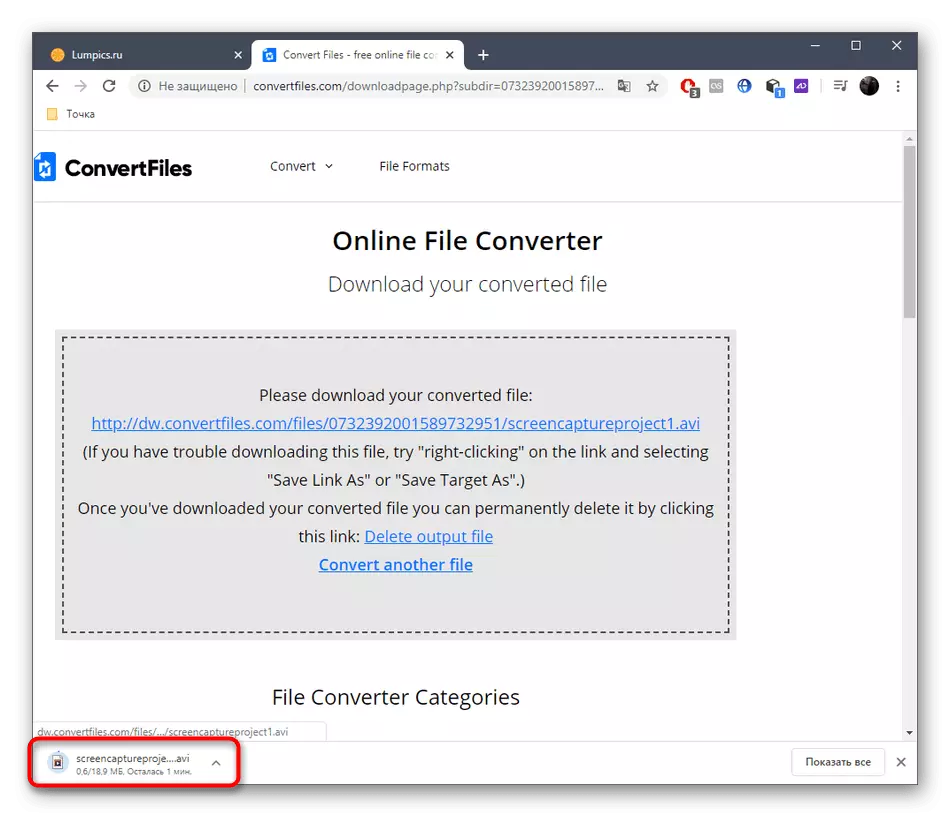
Metoda 2: Convertio
Atenția la Convertio urmează tuturor utilizatorilor acei utilizatori care doresc să stabilească parametri suplimentari la procesarea video, schimbați codecurile, tăiați începutul și sfârșitul sau tăierea video. Principiul transformării este după cum urmează:
Mergeți la serviciul online Convertio
- Pe pagina principală a convertio, asigurați-vă mai întâi că formatele de procesare sunt selectate corect.
- După ce faceți clic pe "Selectați fișiere" sau introduceți o legătură directă către videoclip.
- Dacă a fost deschisă "Explorer", găsiți filmul potrivit în el.
- Adăugați mai multe fișiere pentru procesarea loturilor pe necesitate și apoi accesați setările.
- În "Video" puteți tăia rola, atribuiți un nou codec pentru acesta, setați calitatea, redimensionarea, frecvența cadrului pe secundă, rotiți imaginea sau ajustați reflexia oglinzii.
- În cea de-a doua filă a "Audio", sunetul cu rata de biți și frecvențele este configurat.
- Confirmați modificările și faceți clic pe "Conversie" pentru a începe procesul.
- Așteptați capătul descărcării fișierului pe server și o prelucrare ulterioară.
- Descărcați cilindrul în AVI.
- Când ați terminat descărcați, jucați-l pentru ao verifica.
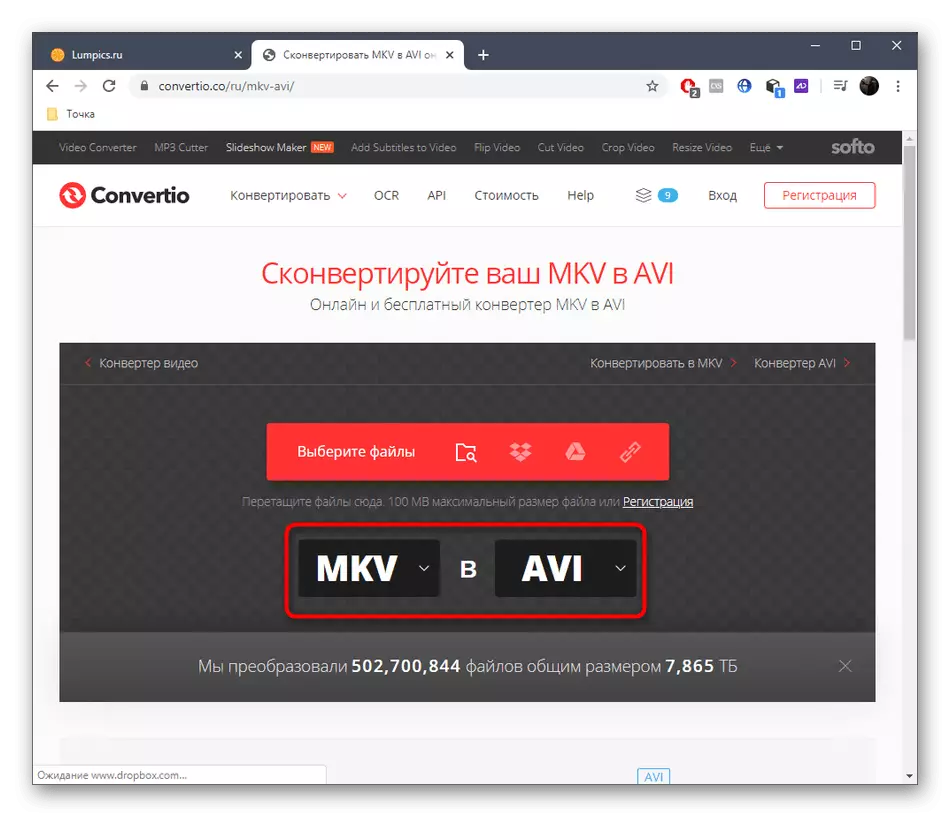
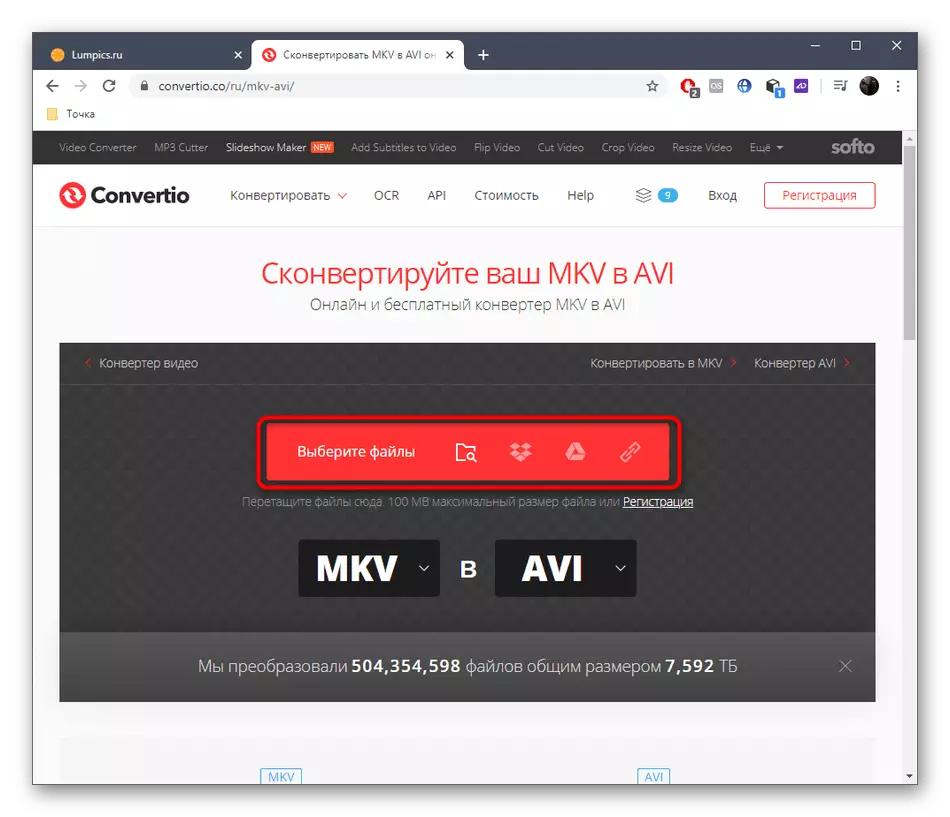
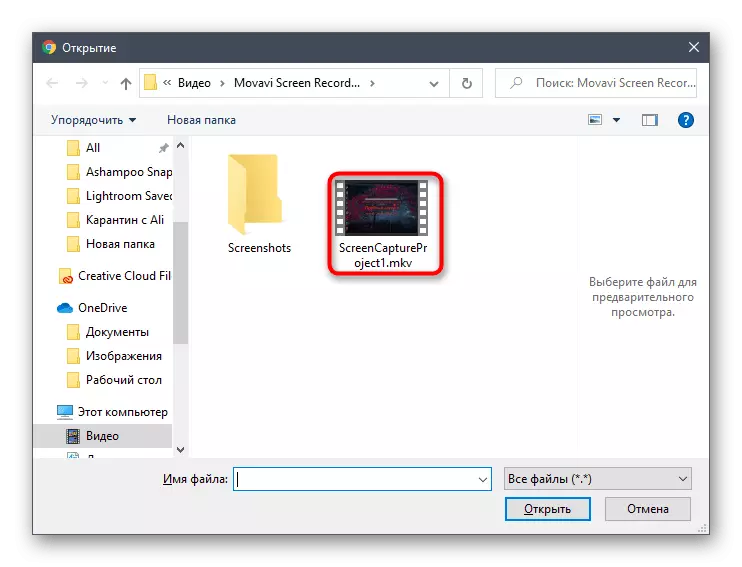
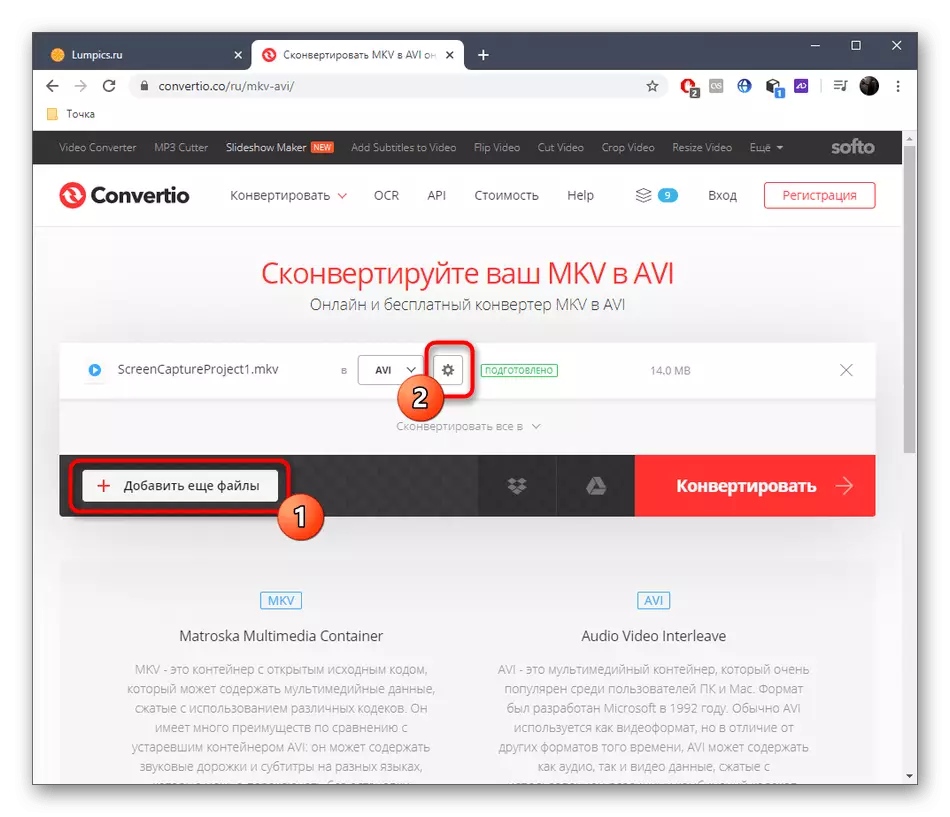
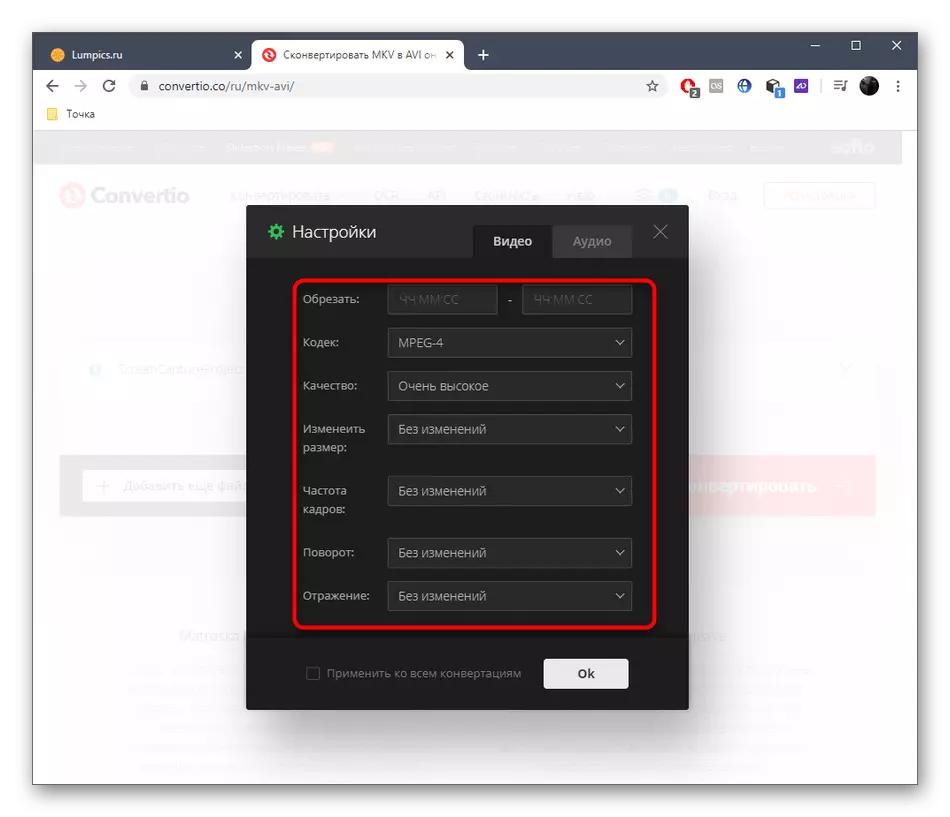
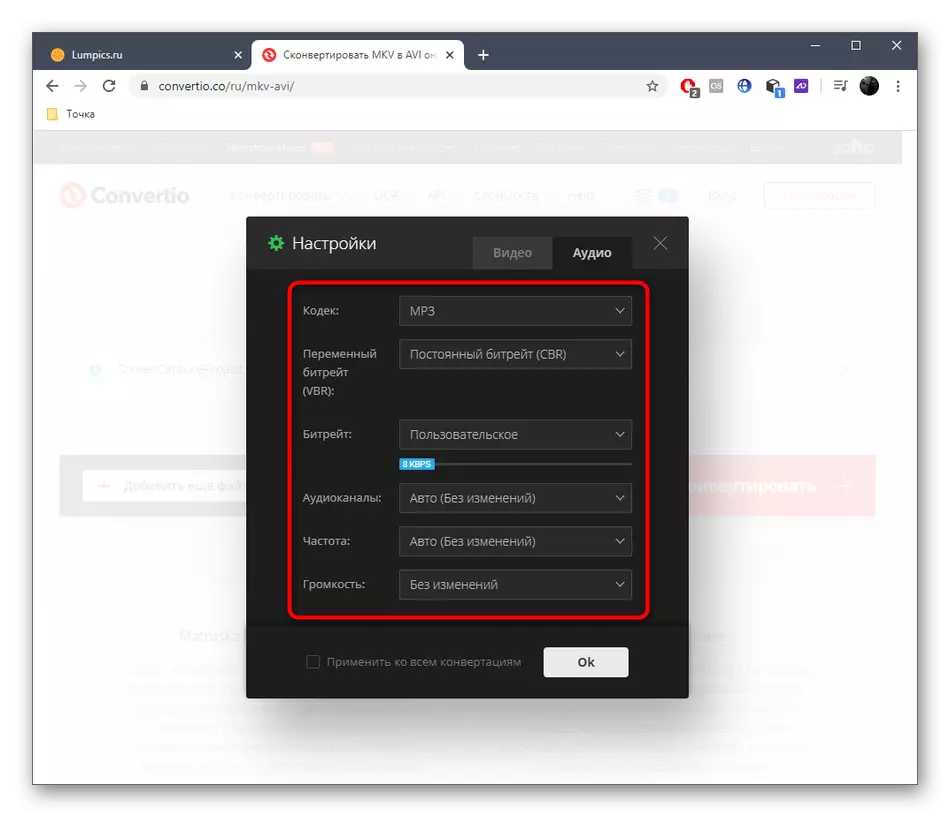
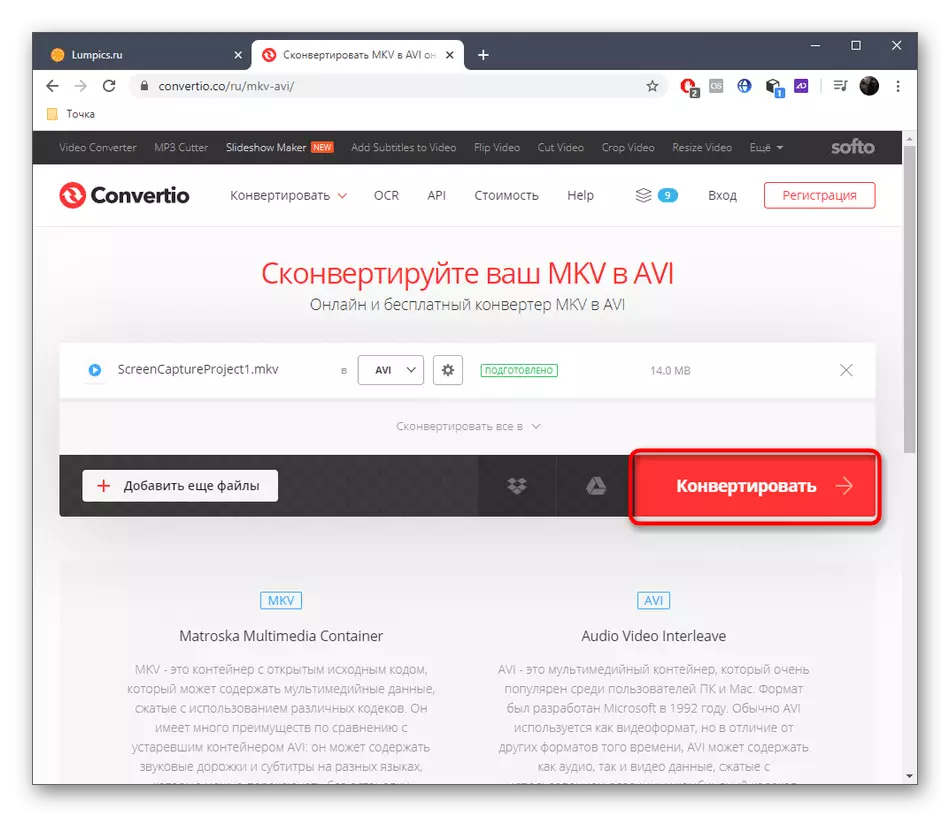
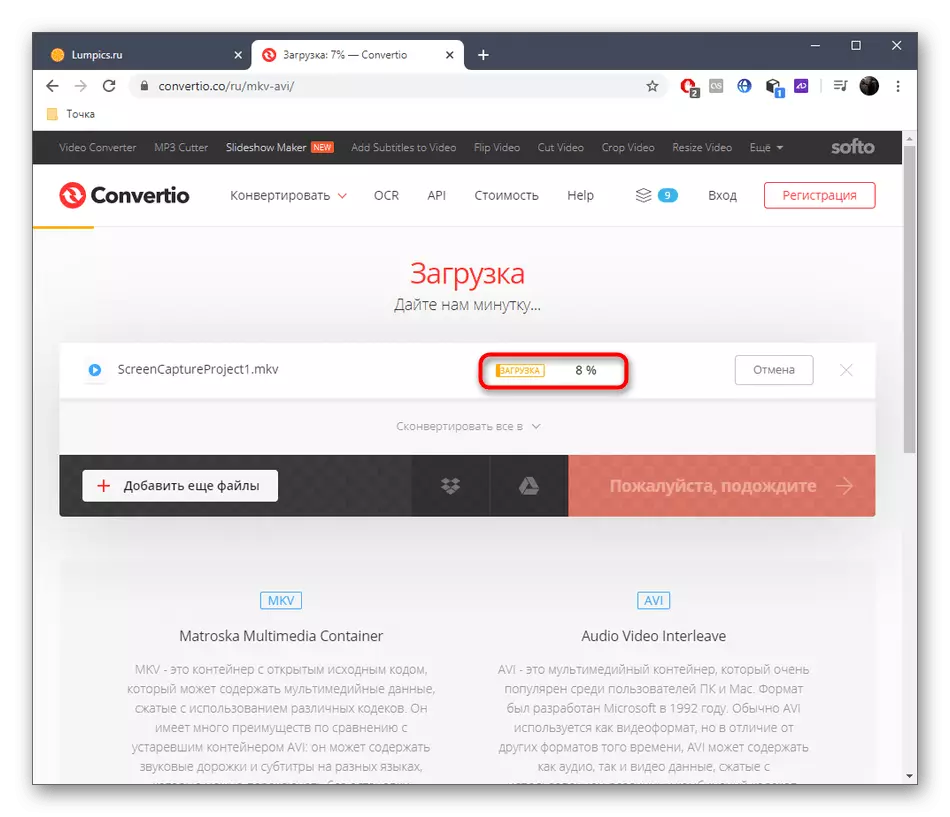
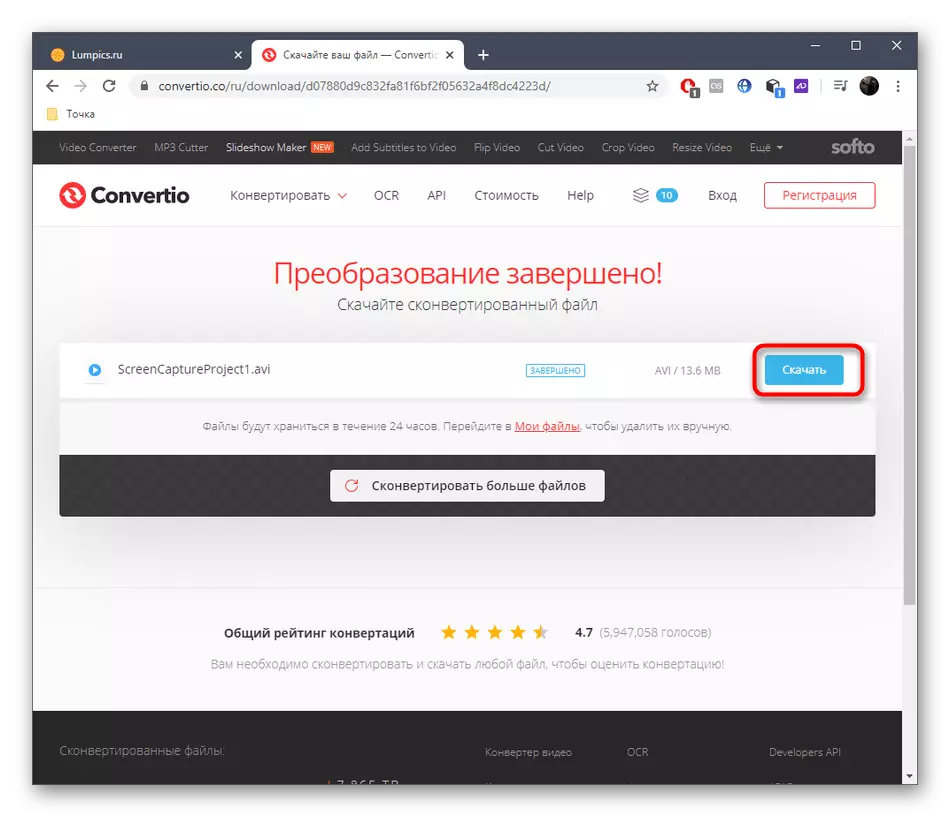
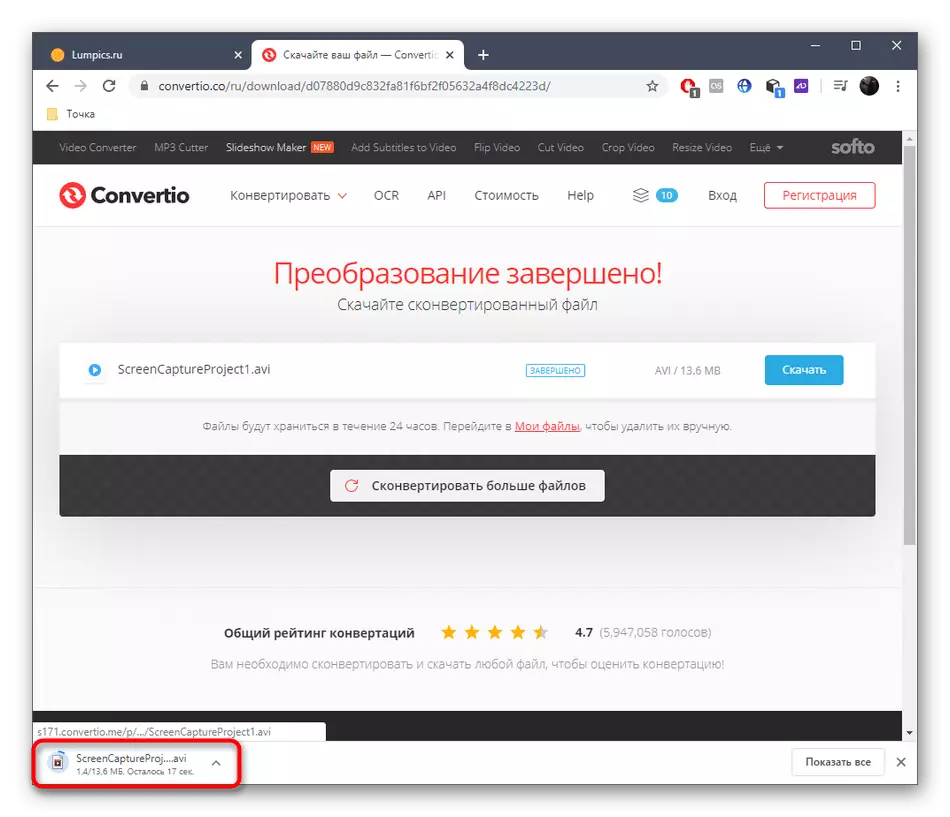
Metoda 3: OnlineConvertfree
Numele serviciului Web OnlineConvertfree sugerează deja că puteți converti fișierele în diferite formate gratuite, inclusiv și dezasamblate în acest articol. Nu există setări suplimentare aici, deci luați în considerare această caracteristică înainte de lansarea transformării.
Mergeți la serviciul online OnlineConvertfree
- Fiind pe pagina principală onlineConvertfree, faceți clic pe "Selectați Fișier".
- Prin "Explorer", descărcați cilindrul dorit sau mai multe videoclipuri. Puteți să le gestionați în fila Service online din browser, ștergeți sau adăugați fișiere în listă.
- Faceți clic pe "Convertiți toate" pentru a selecta formatul.
- Așezați în lista AVI sau utilizați un șir de căutare special desemnat.
- Asigurați-vă că formatul selectat este corect și faceți clic pe "Conversie".
- În spatele progresului procesării pot fi monitorizate într-o linie separată.
- După finalizare, descărcați fiecare fișier separat sau imediat toate obiectele ca arhivă ZIP.
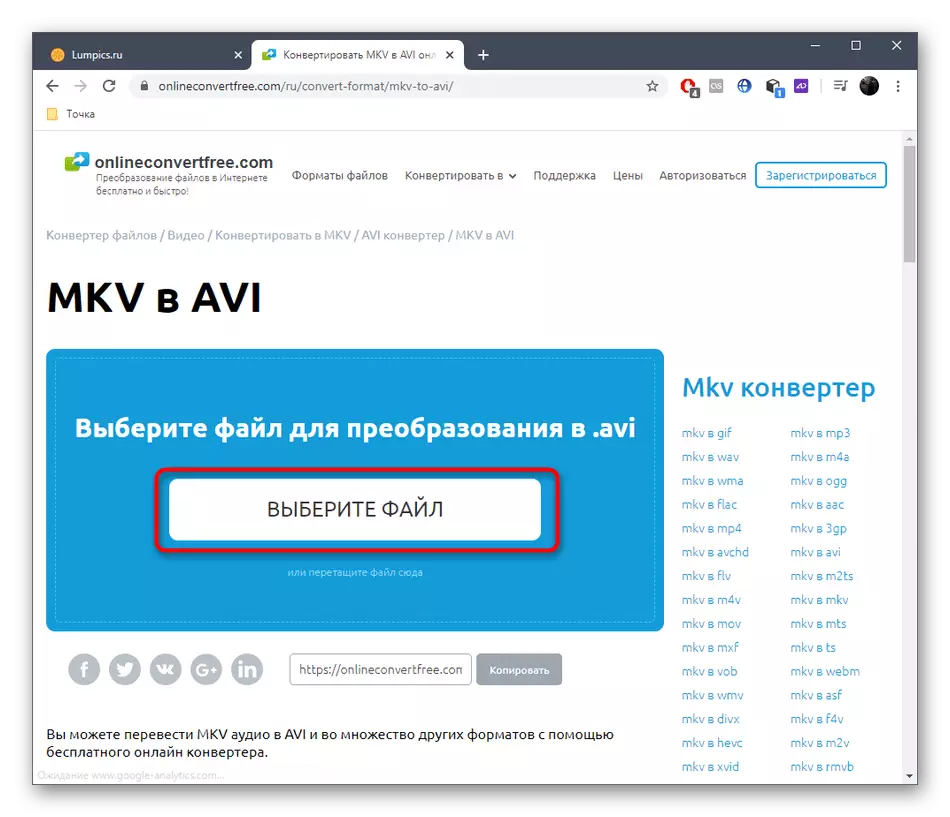
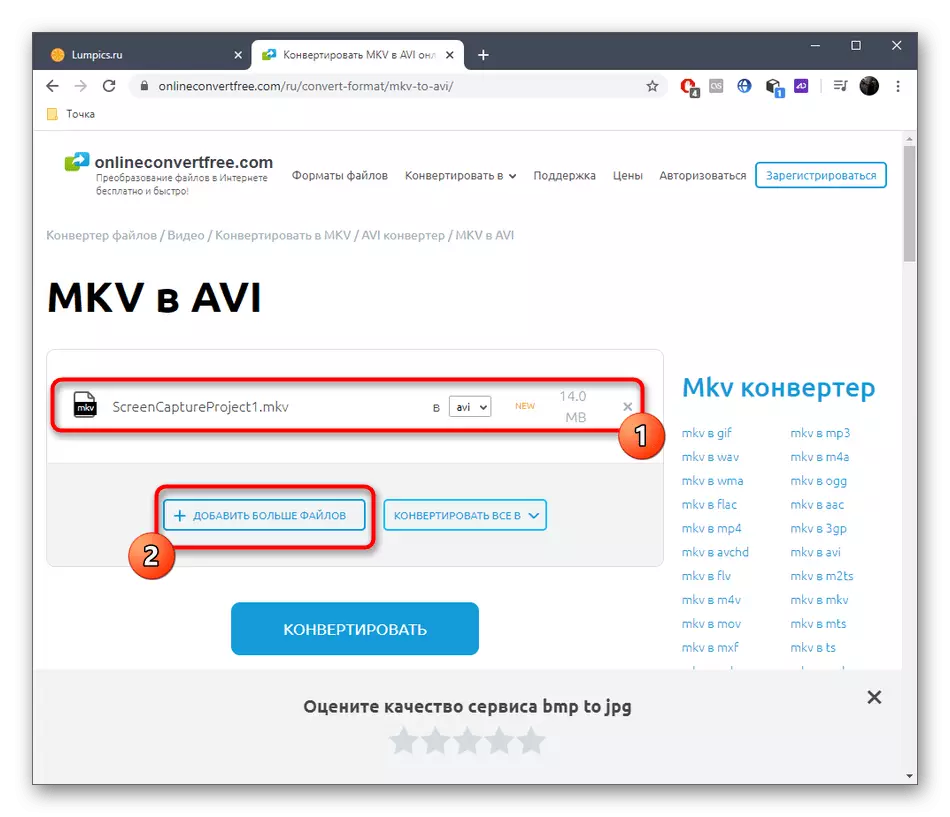
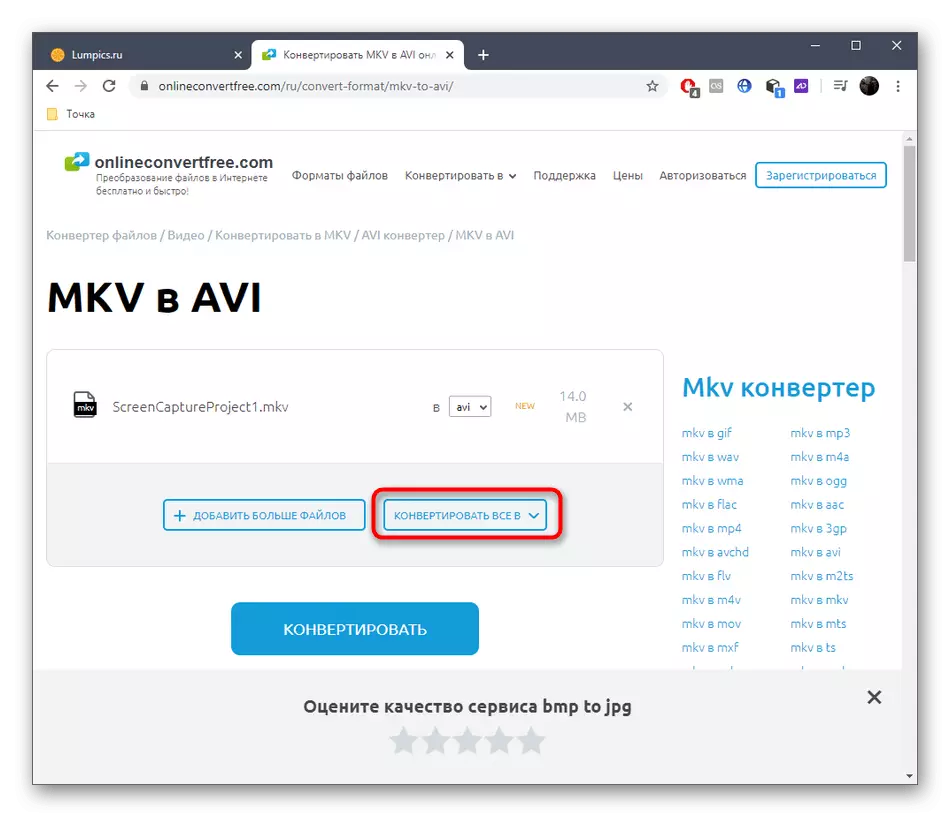
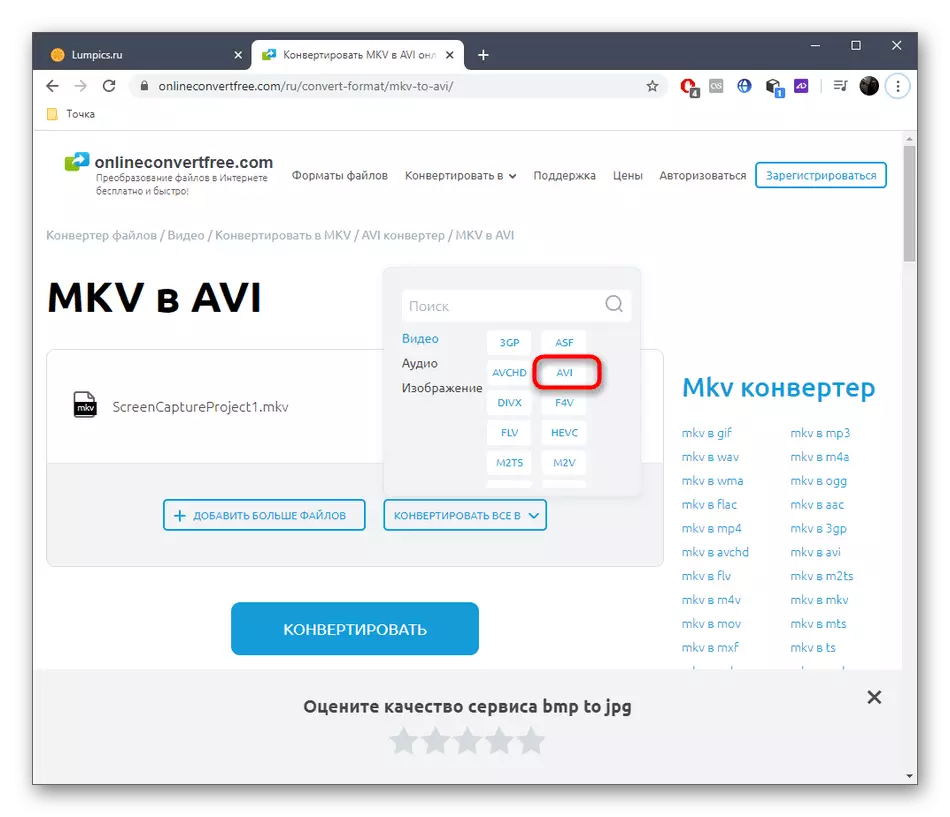
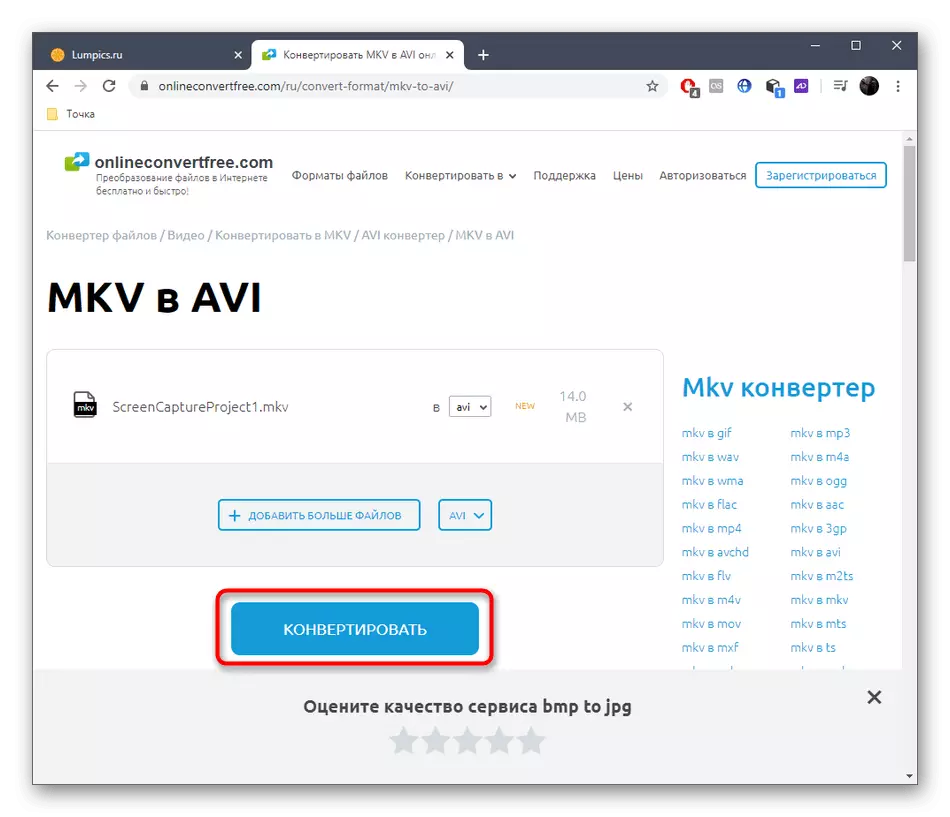
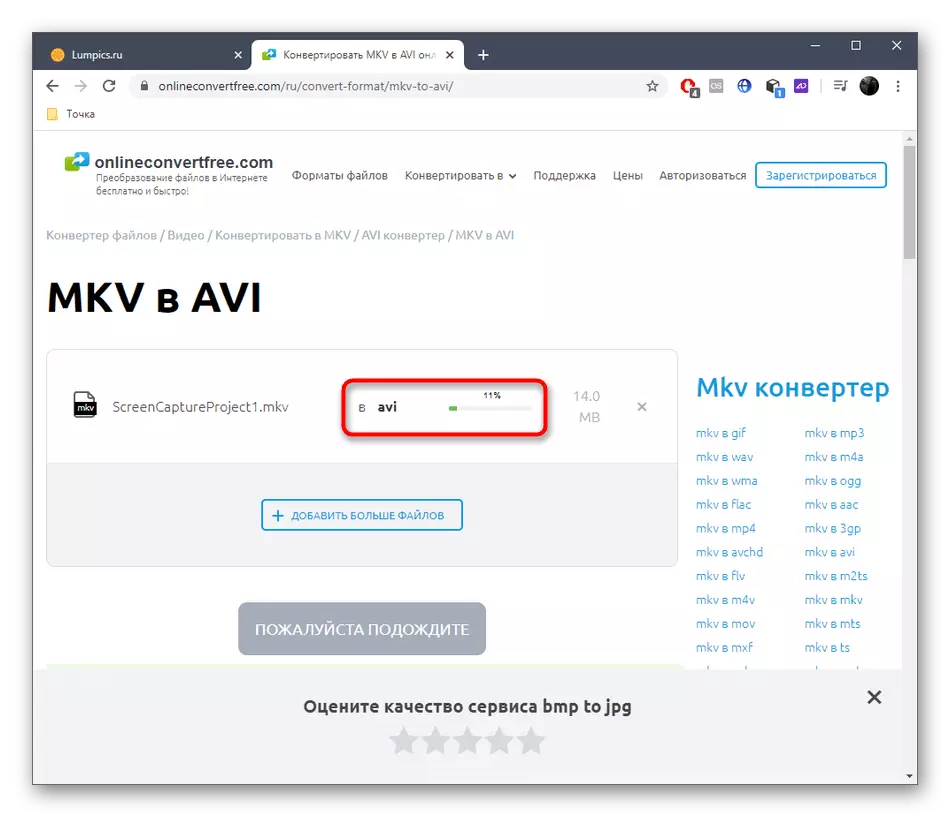

Funcționalitatea serviciilor online disponibile este încă inferioară software-ului, prin urmare nu se potrivește unor utilizatori. Dacă vă simțiți în legătură cu numărul lor, citiți principiul transformării prin intermediul software-ului într-un alt articol de pe site-ul nostru de pe link-ul de mai jos.
Citește mai mult: conversia MKV în AVI
